Profesjonalnie edytowane pliki audio przechodzą wiele zmian w postprodukcji. Jeśli dopiero zaczynasz nagrywać jakikolwiek dźwięk, możliwe, że zawarte w nim ścieżki / pliki zawierają sporo cichych części. Plik audio przejdzie kilka rund edycji i podczas tego procesu edycji prawdopodobnie możesz wyciąć ciche części. Może to jednak zająć trochę czasu i często stanowi niewygodne zakończenie procesu edycji. Jeśli chcesz zautomatyzować ten proces, Audacity ma wbudowaną funkcję, która wykonuje to zadanie.
Spis treści:
Usuń ciszę z pliku audio
Otwórz Audacity i dodaj plik, z którego chcesz usunąć dźwięk. Cisza jest wskazywana przez płaską długość fali. Kliknij dwukrotnie dowolne miejsce na ścieżce, aby zaznaczyć całość, lub po prostu kliknij i przeciągnij nad częścią pliku audio, z której chcesz usunąć dźwięk, aby ją zaznaczyć.

Po wybraniu pliku audio lub jego części przejdź do Efekty> Obetnij ciszę.
W oknie, które zostanie otwarte, spójrz na dwa pola; pole „Czas trwania” pod „Wykryj ciszę” i pole „Obetnij” w polu Działanie.
Pole czasu trwania określa sposób, w jaki aplikacja identyfikuje ciszę, tzn. Jeśli przez 0,5 sekundy nic nie mówi ani nie śpiewa, oznacza to cichą część pliku audio. Pole „Obetnij” wskazuje, jaka część ciszy zostanie przycięta. Zostanie tylko 0,5 sekundy, a to powinno wystarczyć na wypadek, gdybyś później musiał zmiksować i zmienić kolejność bitów audio. Sprawi to, że różne części dźwięku będą nadal łatwe do odróżnienia od siebie.
Zacznij od tych ustawień domyślnych, ale jeśli pozostawiają ci zbyt dużą ciszę w pliku lub wycinają rzeczywisty dźwięk, możesz cofnąć zmianę, a następnie zmienić te parametry, gdy następnym razem obetniesz ciszę.
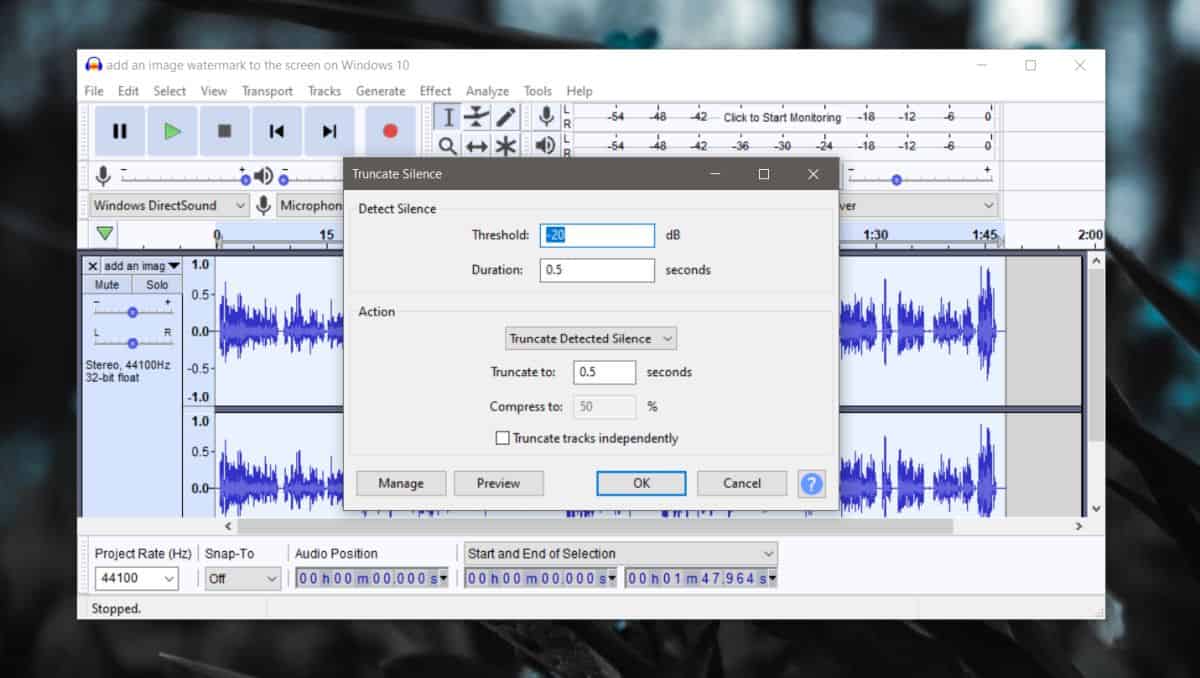
Kliknij OK, a wszystkie ciche części zostaną usunięte ze ścieżki audio. W rezultacie długość ścieżki będzie mniejsza. Zmiana długości zależy od tego, ile wycięto, ponieważ było cicho.
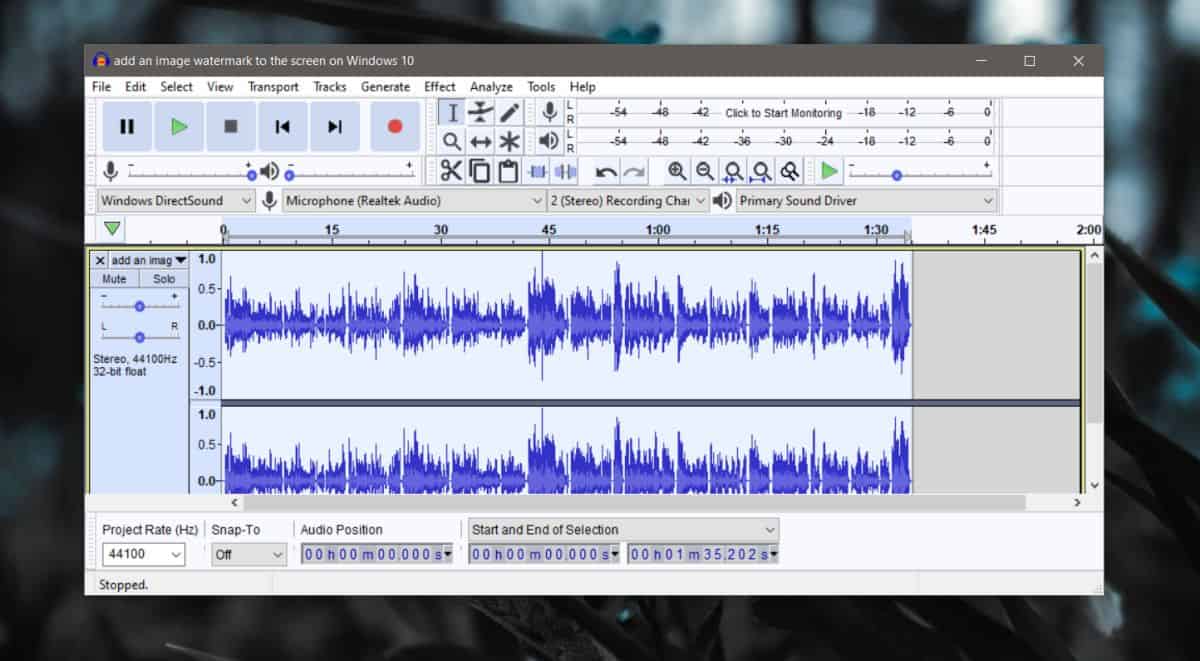
Jeśli jesteś zadowolony z posiadanego dźwięku, możesz go dalej edytować i zapisać. Chociaż możesz teraz zastąpić oryginalny plik, nie zalecamy tego. Zawsze dobrze jest mieć oryginalny dźwięk dostępny, dopóki nie skończysz z projektem. W niektórych przypadkach zachowanie oryginalnego pliku audio na czas nieokreślony może być dobrym pomysłem, więc kiedy zapisujesz plik z edycjami, zapisz go pod inną nazwą.
Aby zapisać plik, przejdź do Plik> Eksportuj.

